1、在菜单栏中执行“文件>置入”命令,并在弹出的“置入”对话框中选择合适的图像,单击“ 置入”按钮;
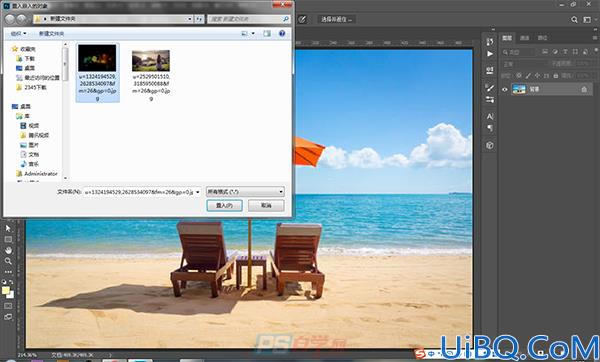
2、在“图层”面板中右击置入图像的图层,选择“栅格化图层”命令;
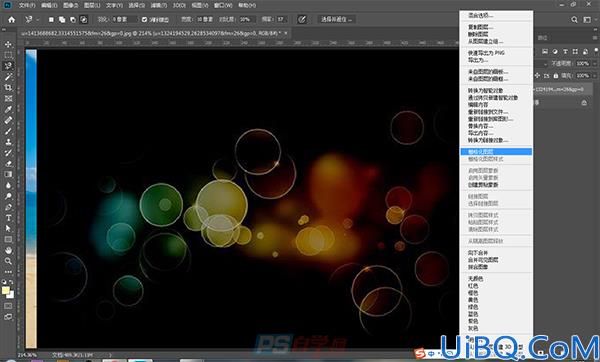
3、在菜单栏中执行“图像>计算”命令‘;
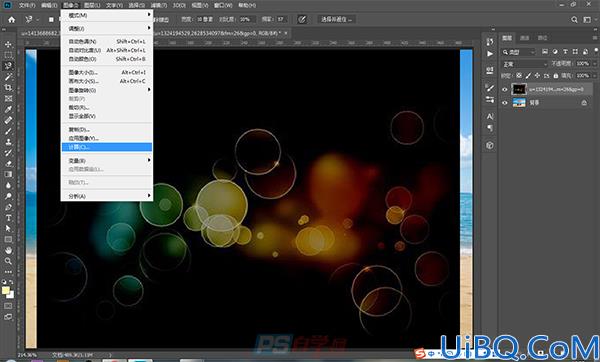
4、在弹出的“计算”对话框中进行参数设置,单击“ 确定”按钮;

5、完场上述在操作,看看效果;

下面将对“计算”对话框中的主要参数进行详细讲解:
源1/2:设置参与混合通道的文件。
图层:当源文件中存在多个图层时,单击该下三角按钮,选择相应的图层。
混合:和“应用图像”对话框中“混合”应用方法。
结果:用来设置计算之后的结果,包括新建文档、选区和新建通道。








 加载中,请稍侯......
加载中,请稍侯......
精彩评论